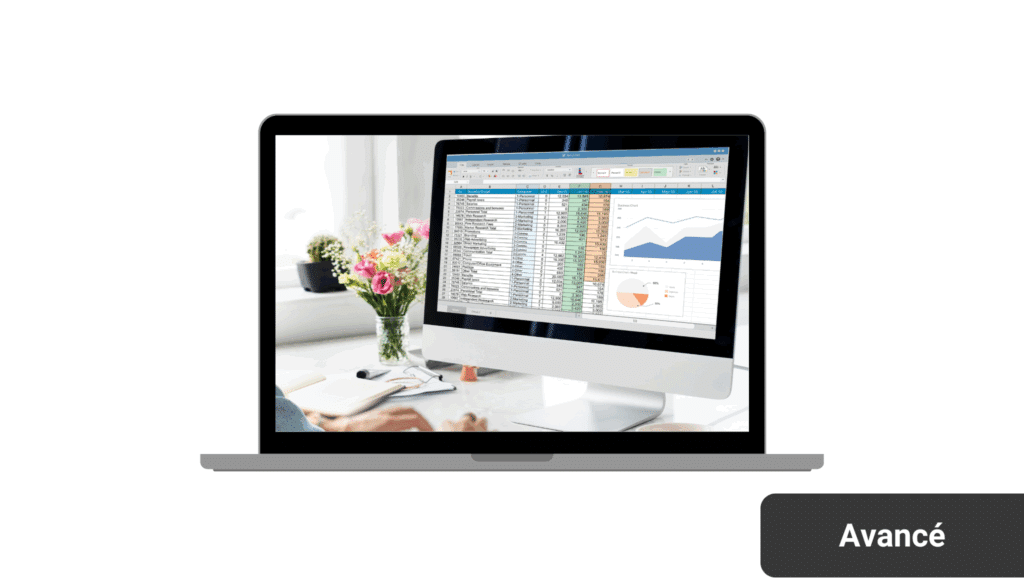
Cette formation Excel pour Office 365 Niveau Avancé vous permettra de maîtriser les fonctionnalités les plus poussées du logiciel. Vous apprendrez à automatiser des tâches, à créer des graphiques complexes, et à sécuriser vos documents. Cette formation est idéale pour les utilisateurs cherchant à optimiser leur usage d’Excel au quotidien.
80,00 €
Dans la limite des budgets alloués et sous réserve d’éligibilité au dispositif de financement OPCO
Cette formation a pour objectifs de :
Maîtriser les fonctions avancées d’Excel pour l’analyse et la gestion de données.
Automatiser les tâches répétitives avec les macros et autres fonctionnalités avancées.
Utiliser des graphiques complexes pour une meilleure visualisation des données.
Sécuriser des classeurs et des feuilles de calcul pour une gestion professionnelle.
contact@genysis.fr
+33 3 52 84 00 04
Date de mise à jour : 22/07/2025
Veuillez nous contacter afin de constituer votre dossier.
Pour toutes informations complémentaires, assistance, contactez-nous au 03 52 84 00 04.
Cette formation Excel pour Office 365 Niveau Avancé vous permettra de maîtriser les fonctionnalités les plus poussées du logiciel. Vous apprendrez à automatiser des tâches, à créer des graphiques complexes, et à sécuriser vos documents. Cette formation est idéale pour les utilisateurs cherchant à optimiser leur usage d’Excel au quotidien.
Les informations recueillies sur ce formulaire sont envoyées par mail à Genysis Learning pour qu’il puisse vous recontacter dans le cadre de la demande de formation. La base légale du traitement est le consentement. En soumettant votre adresse email, nom et prénom sur ce formulaire, vous consentez à recevoir des informations concernant cette formation sur cette adresse email.
Les données collectées seront communiquées aux seuls destinataires suivants : Genysis Learning. Pour en savoir plus sur la gestion de vos données personnelles et pour exercer vos droits, reportez-vous à nos CGU et à nos Mentions légales.